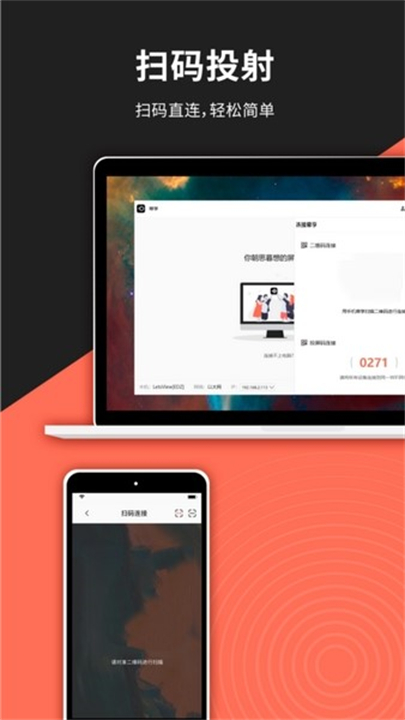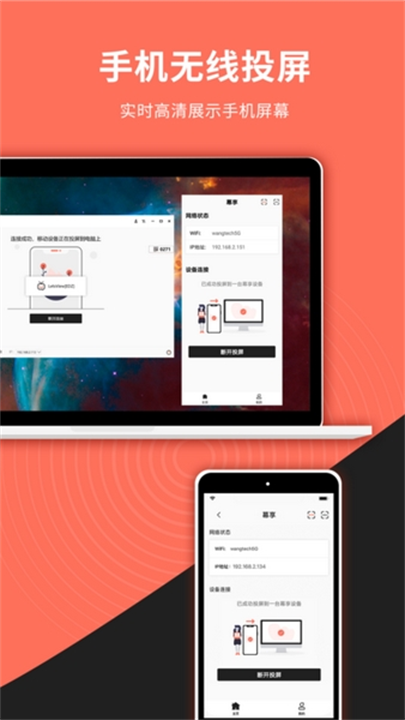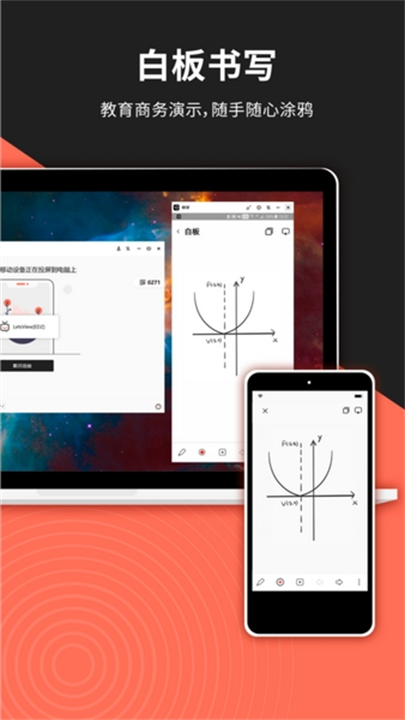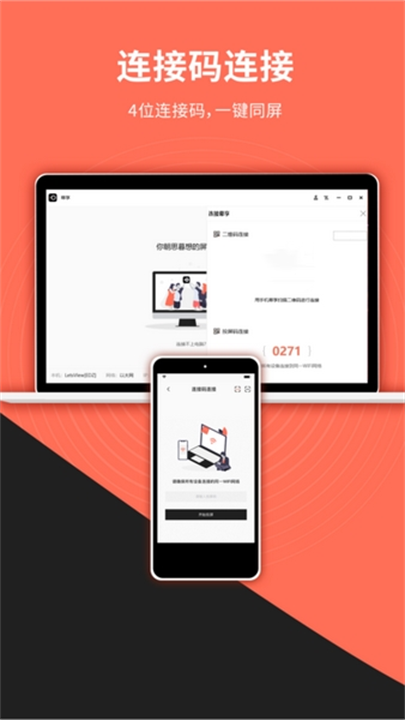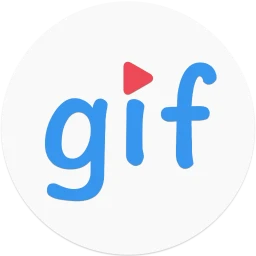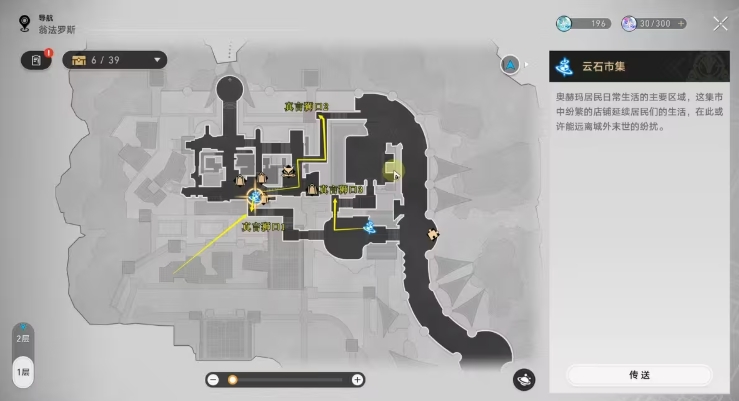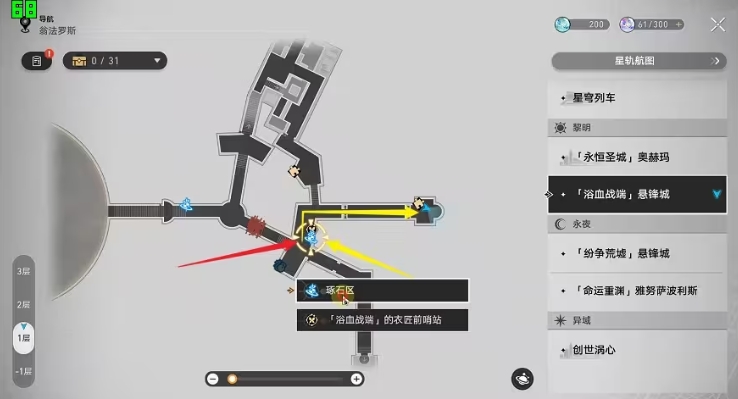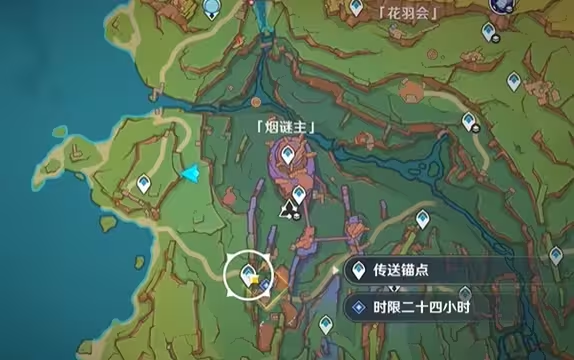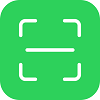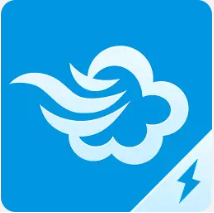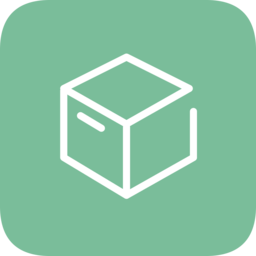内容简介
幕享投屏软件可以让手机上的画面瞬间跃到电脑或电视上,帮你轻松放大精彩内容。无论是看电影、玩游戏还是开会演示,幕享的高清音画同步,让体验更上一层楼。幕享投屏软件下载让连接过程又快又简单,让工作更高效,是你的大屏神器!
幕享投屏软件怎么投屏到电脑
1、将手机和电脑连接至同一个WiFi网络,启动手机上的幕享App和电脑端的幕享软件。
2、在手机设备连接页面选择“LetsView【电脑设备名称】”,然后点击“手机屏幕投射”。
3、当弹出“幕享即将开始截取屏幕”的提示窗口时,点击“立即开始”。(可选择勾选“不再显示”避免重复提示)
4、【选择扫码方式】打开电脑端二维码页面,手机App点击右上角扫码按钮,扫描二维码完成连接。
5、【选择投屏码方式】打开电脑端投屏码页面,记录投屏码后在手机App输入即可完成连接。
6、连接成功后,手机屏幕内容会实时投屏至电脑。
幕享投屏软件强项功能
1、无线投屏:将手机屏幕内容实时传输到大屏设备。
2、多协议支持:兼容DLNA、AirPlay等多种投屏协议。
3、白板涂鸦:提供画笔和图层功能,可进行实时演示与创意记录。
4、游戏投屏:支持手机游戏的画面同步,享受震撼大屏体验。
5、视频通话投屏:将视频聊天内容投屏到电视或电脑,让沟通更便捷。
幕享投屏软件精选工具
1、实时同步:画面与声音同步,确保流畅观看与操作体验。
2、灵活连接:提供多种连接方式,适应不同网络环境。
3、多场景支持:适合家庭娱乐、教育培训与商务会议等多种场景。
4、专业画质:高清展示文件、视频等内容,提升视觉享受。
幕享投屏软件优越体验
1、跨设备适配:支持手机、平板、电脑与电视等多种设备的投屏需求。
2、快捷连接:扫码或输入投屏码,快速完成屏幕连接。
3、创意互动:提供白板工具,可涂鸦、绘图或书写,支持教学与演讲使用。
4、丰富玩法:支持无人机航拍、AR/VR画面投屏,体验创新科技乐趣。
幕享投屏软件有什么操作
1、连接成功后,电脑端界面会显示连接提示,表示移动设备已完成连接。
2、连接完成后,可在手机上播放音乐、观看电影、直播游戏,其画面将同步显示到电脑桌面。
3、点击幕享桌面端菜单栏中的录制按钮,即可录制手机屏幕投屏内容。
4、点击幕享桌面端菜单栏中的截屏按钮,获取投屏画面的截图。
5、使用幕享桌面端菜单栏中的涂鸦按钮,选择不同颜色的画笔,在手机屏幕投影画面上自由绘画或标记。
幕享更新日志
v1.5.15
-部分已知体验问题优化
-本地或直接分享到社交媒体平台或其他应用中。